スポンサーリンク
Jw_cad 円と円弧を含む面積測定の使い方
無料で使えるJw_cadに備わっている便利な機能の中の【測定】の使い方を練習して、今は『面積測定』を練習しています。

![]()
ここでは、円の面積と円弧を含む面積測定の使い方を練習していただきます。
スポンサーリンク
○単独円の面積測定の使い方
単純な円の面積を簡単に測定して図面上に書出すことができる便利な使い方ですから、練習して使えるようになって、図面作成の時間短縮につなげてください。
練習するなんて書きましたけど、見てもらえばわかるように「何を練習しろ」と言うんだと思うくらい簡単ですから、私も今こうして書きながらどうしたものかと思案してるところです。
( ' へ ' ;) う~ん…
こんなことを考えていても始まらないので、何はともあれ見てください。
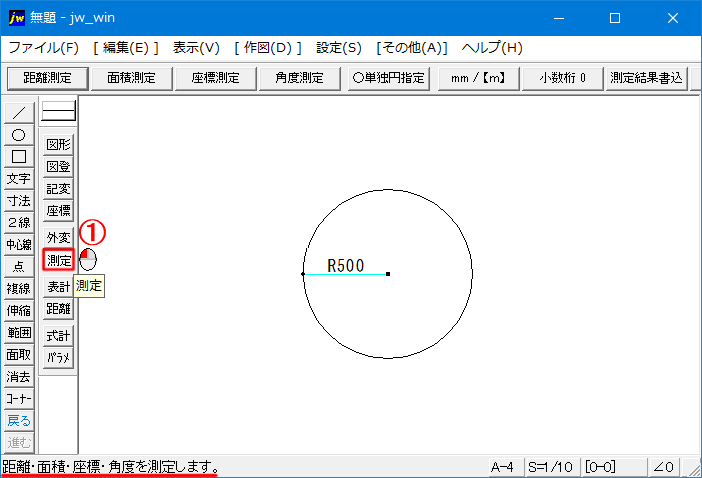
アニメを見るだけでもうできますよね。
これに対して同説明文を書けばいいのかと思いましたが、何も書くことが無いので、手順だけ紹介していきますが、必要なければ、スルーしてもらっても構いません。
- ツールバーの『測定』タブをクリックします。
- コントロールバーの『面積測定』タブをクリックします。
- コントロールバーの『○単独円指定』タブをクリックします。
- 測定対象の円を左クリックで指定します。
- コントロールバーの『測定結果書込』タブをクリックします。
- 書込み位置を指定して書込みます。
これまでに練習した使い方より簡単かもしれないので、ここはこれくらいにして、次の項目の紹介を始めましょう。
円弧を含んだ面積測定の使い方
『○単独円指定』を使った円の面積測定は、練習というにはあまりにも簡単すぎて、拍子抜けしたかもしれませんが、円弧を含む面積測定の使い方は、ちょっと手順が増えて、難しく感じると思うので、ここはしっかり練習してください。
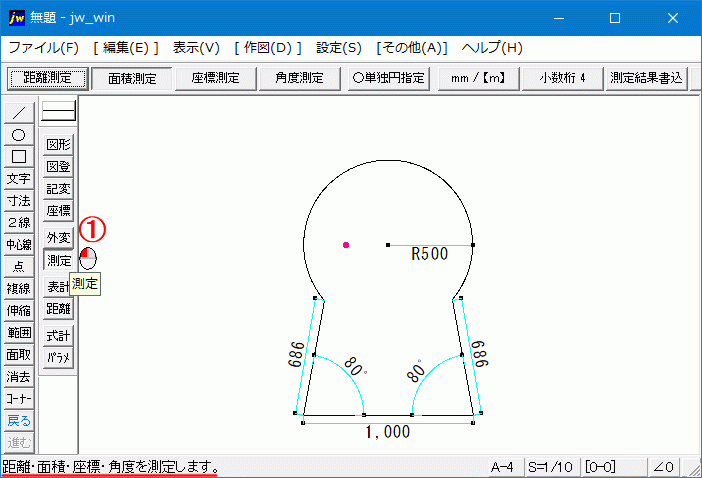
円弧を含む面積測定の使い方アニメを見てもらいましたが、少々手順が多かったので、少し分かりづらかったかも沿入れませんので、手順紹介も書き添えておきますので、アニメと見比べながら練習してください。
![]() ツールバーの『測定』タブをクリックします。
ツールバーの『測定』タブをクリックします。![]() コントロールバーの『面積測定』タブをクリックします。
コントロールバーの『面積測定』タブをクリックします。![]() 円弧を測定する始点を右クリックで指示します。
円弧を測定する始点を右クリックで指示します。![]() コントロールバーの『(弧 指定』タブをクリックします。
コントロールバーの『(弧 指定』タブをクリックします。![]() 測定対象の円弧を左クリックで指示します。
測定対象の円弧を左クリックで指示します。![]() 円弧の終点を右クリックで指示します。
円弧の終点を右クリックで指示します。![]() ~
~![]() を順に右クリックで指示します。
を順に右クリックで指示します。![]() コントロールバーの『測定結果書込』タブをクリックします。
コントロールバーの『測定結果書込』タブをクリックします。![]() 測定結果書込み位置を右または左クリックで指示して書込みます。
測定結果書込み位置を右または左クリックで指示して書込みます。
測定結果を指定した位置に書込んだら、測定結果を確認してください。
ここで紹介したような鍵穴マークのような図形の面積を求めるのを手作業で行っていたら、それだけでも時間を取られるし、その間図面作成が中断されてしまいますが、こうしてJw_cadだけで測定出来たら、かなりの時間短縮になると思いませんか。
少し手間はかかりますが、絶対使うべきだと私は思いますし、図面の中でも矩形と円弧を合わせたような形はよく使われているので、実際の図面作成や見積書作成の時の面積計算などに活用できると思うので、ぜひこの機能も活用してください。
次はこちら⇒⇒⇒Jw_cad 座標測定の使い方


